Pendahuluan
Headphone Bose QuietComfort Ultra menawarkan kualitas suara yang luar biasa dan fitur peredam kebisingan, membuatnya menjadi pilihan utama bagi pecinta musik dan profesional. Untuk memastikan Anda mendapatkan pengalaman terbaik, sangat penting untuk mengetahui cara menghubungkan headphone ini dengan perangkat Anda dengan benar. Panduan ini akan memandu Anda melalui proses penghubungan headphone Bose QuietComfort Ultra dengan perangkat seluler, komputer, dan perangkat lainnya. Kami juga akan membahas pemecahan masalah umum untuk memastikan pengalaman koneksi yang mulus.

Unboxing dan Menyiapkan Headphone Bose QuietComfort Ultra Anda
Setelah Anda memiliki headphone Bose QuietComfort Ultra, langkah pertama adalah membukanya dengan hati-hati. Di dalam paket, Anda akan menemukan headphone, kotak penyimpanan, kabel pengisi daya USB-C, dan panduan mulai cepat. Sebelum Anda mulai menghubungkan, pastikan headphone Anda terisi daya. Sambungkan kabel pengisi daya USB-C ke headphone dan colokkan ke sumber daya. Disarankan untuk mengisi daya secara penuh sebelum penggunaan awal untuk kinerja yang optimal.
Selanjutnya, nyalakan headphone Anda dengan menekan tombol daya. Headphone Bose QuietComfort Ultra akan memasuki mode penghubungan saat pertama kali dinyalakan. Jika tidak, Anda dapat mengaktifkan mode penghubungan secara manual dengan menekan dan menahan tombol Bluetooth hingga indikator Bluetooth berkedip biru. Sekarang headphone Anda siap, Anda dapat mulai menghubungkannya dengan perangkat Anda.
Menghubungkan Headphone Bose QuietComfort Ultra dengan Perangkat Seluler
Menghubungkan headphone Bose QuietComfort Ultra dengan perangkat seluler adalah proses yang mudah. Baik Anda menggunakan perangkat iOS atau Android, langkah-langkahnya cukup mirip.
Menghubungkan dengan Perangkat iOS
- Buka aplikasi Pengaturan di perangkat iOS Anda.
- Pilih Bluetooth dan pastikan aktif.
- Anda akan melihat daftar perangkat Bluetooth yang tersedia. Cari ‘Bose QuietComfort Ultra’ dalam daftar.
- Ketuk ‘Bose QuietComfort Ultra’ untuk memulai penghubungan.
- Jika diminta, konfirmasi permintaan penghubungan pada perangkat iOS dan headphone Anda.
Setelah terhubung, Anda akan mendengar petunjuk suara yang menunjukkan bahwa koneksi berhasil. Perangkat iOS Anda sekarang akan otomatis terhubung ke headphone Bose QuietComfort Ultra setiap kali keduanya dinyalakan dan berada dalam jangkauan.
Menghubungkan dengan Perangkat Android
- Buka aplikasi Pengaturan di perangkat Android Anda.
- Ketuk Bluetooth dan pastikan aktif.
- Dalam daftar perangkat yang tersedia, temukan dan ketuk ‘Bose QuietComfort Ultra’.
- Konfirmasi setiap permintaan penghubungan yang muncul di perangkat Android dan headphone.
Setelah penghubungan selesai, Anda akan mendengar petunjuk suara yang mengonfirmasi koneksi. Perangkat Android Anda sekarang akan mengenali headphone dan secara otomatis terhubung saat berada dalam jangkauan.
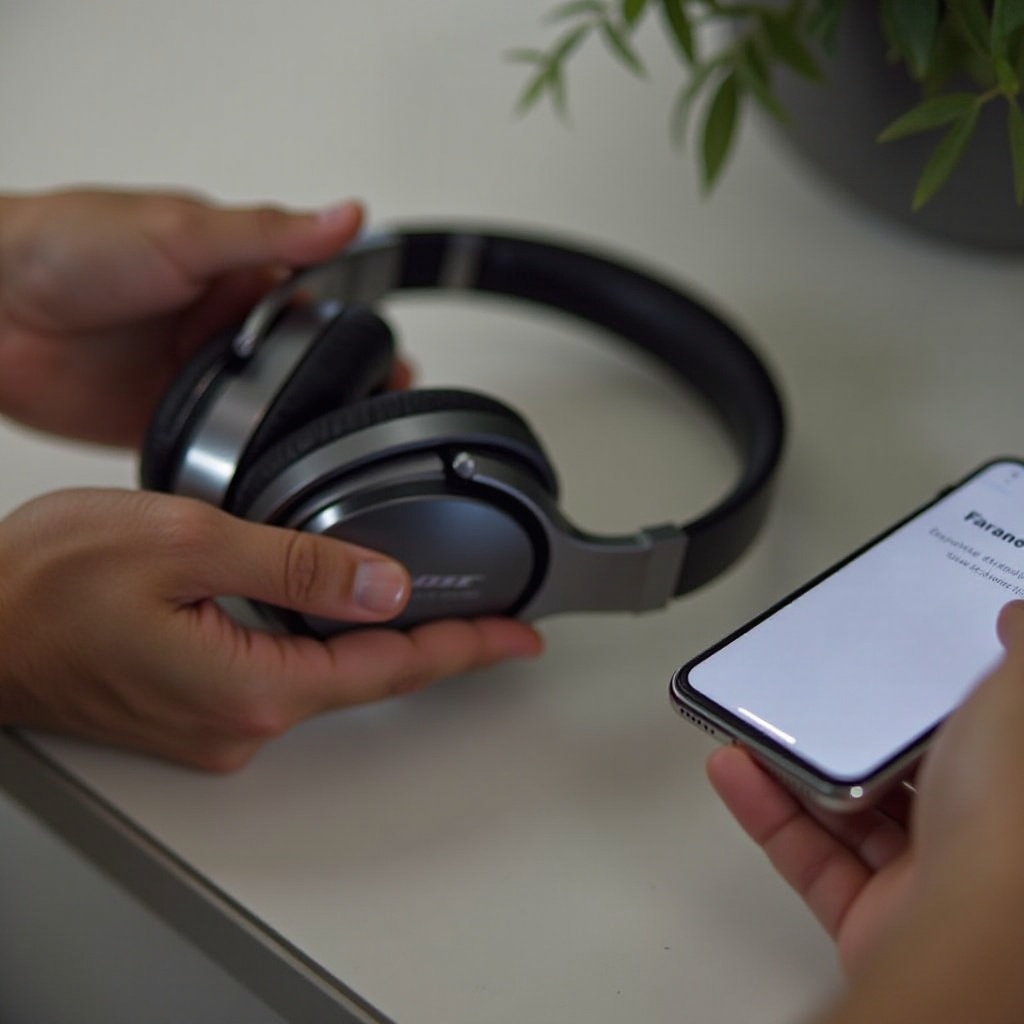
Menghubungkan Headphone Bose QuietComfort Ultra dengan Komputer
Menghubungkan headphone Bose QuietComfort Ultra dengan komputer sangat berguna untuk aktivitas seperti konferensi video dan streaming media. Berikut cara melakukannya di komputer Windows dan macOS.
Petunjuk untuk Windows
- Buka Menu Start dan masuk ke Pengaturan.
- Arahkan ke Perangkat dan pilih Bluetooth & perangkat lain.
- Pastikan Bluetooth dinyalakan.
- Klik ‘Tambahkan Bluetooth atau perangkat lain’ dan pilih ‘Bluetooth’.
- Daftar perangkat yang tersedia akan muncul. Pilih ‘Bose QuietComfort Ultra’.
- Konfirmasi setiap prompt untuk menyelesaikan penghubungan.
Anda akan mendengar isyarat audio dari headphone yang menunjukan koneksi berhasil. Komputer Windows Anda sekarang akan otomatis terhubung dengan headphone Bose QuietComfort Ultra.
Petunjuk untuk macOS
- Klik pada menu Apple dan masuk ke Preferensi Sistem.
- Pilih Bluetooth dan pastikan dinyalakan.
- Dalam daftar perangkat yang tersedia, temukan dan klik ‘Bose QuietComfort Ultra’.
- Ikuti petunjuk di layar untuk menyelesaikan proses penghubungan.
Setelah terhubung, petunjuk suara akan mengonfirmasi koneksi, dan perangkat macOS Anda akan otomatis terhubung di masa depan.
Menghubungkan Headphone Bose QuietComfort Ultra dengan Perangkat Lainnya
Headphone Bose QuietComfort Ultra Anda juga dapat dihubungkan dengan perangkat lain seperti TV pintar dan konsol game. Berikut kelanjutannya untuk memandu Anda melalui langkah penghubungan selanjutnya.
Menghubungkan dengan TV Pintar
Pengalaman menonton TV dengan audio berkualitas tinggi sangatlah transformasional. Berikut cara menghubungkan headphone Anda dengan TV pintar:
- Buka pengaturan Bluetooth di TV pintar Anda.
- Pastikan Bluetooth diaktifkan dan cari perangkat yang tersedia.
- Pilih ‘Bose QuietComfort Ultra’ dari daftar.
- Konfirmasi setiap prompt penghubungan yang muncul.
Petunjuk suara akan menunjukkan bahwa penghubungan berhasil, memungkinkan Anda menikmati audio berkualitas tinggi dari TV melalui headphone.
Menghubungkan dengan Konsol Game
Meningkatkan pengalaman bermain game dengan suara yang imersif dapat dicapai dengan menghubungkan headphone Bose QuietComfort Ultra Anda dengan konsol game sebagai berikut:
- Arahkan ke pengaturan Bluetooth di konsol game Anda.
- Pastikan Bluetooth dinyalakan.
- Temukan dan pilih ‘Bose QuietComfort Ultra’ dari daftar perangkat yang tersedia.
- Konfirmasi penghubungan di konsol dan headphone.
Setelah headphone Anda terhubung, petunjuk suara akan mengonfirmasi penghubungan yang berhasil. Anda sekarang siap menikmati pengalaman bermain game yang imersif dengan headphone Bose QuietComfort Ultra Anda.
Memecahkan Masalah Penghubungan Umum
Bahkan jika Anda mengikuti semua langkah dengan benar, Anda mungkin mengalami beberapa masalah penghubungan. Berikut adalah beberapa masalah umum dan cara mengatasinya:
- Headphone tidak muncul dalam daftar perangkat: Pastikan headphone Anda dalam mode penghubungan dan tidak terhubung ke perangkat lain. Matikan dan nyalakan kembali untuk mengatur ulang proses penghubungan.
- Koneksi sering terputus: Pastikan perangkat Anda dan headphone berada dalam jangkauan Bluetooth 30 kaki. Gangguan dari perangkat elektronik lain juga dapat menyebabkan masalah koneksi.
- Kualitas audio buruk: Nyalakan ulang headphone dan perangkat yang terhubung. Periksa pembaruan firmware untuk headphone dan perangkat.
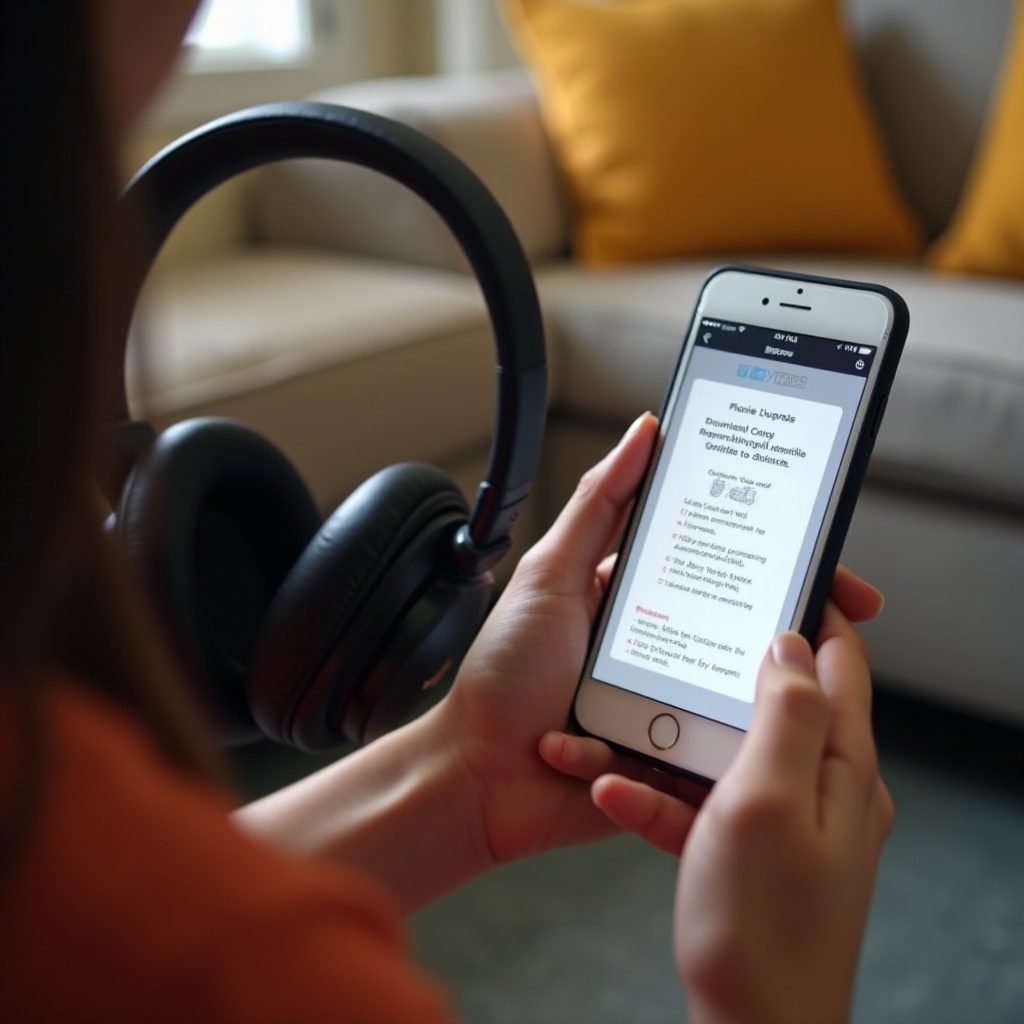
Kesimpulan
Menghubungkan headphone Bose QuietComfort Ultra Anda dengan berbagai perangkat adalah tugas yang sederhana namun penting untuk menikmati pengalaman audio yang luar biasa. Baik menghubungkan ke perangkat seluler, komputer, atau perangkat lain, langkah-langkah yang diuraikan harus memastikan proses yang mulus. Jika Anda menghadapi masalah, tips pemecahan masalah akan membantu mengatasi masalah umum. Nikmati kualitas audio yang ditingkatkan dan fitur peredam kebisingan dari headphone Bose QuietComfort Ultra Anda.
Pertanyaan yang Sering Diajukan
Bagaimana cara mereset headphone Bose QuietComfort Ultra saya untuk dipasangkan?
Untuk mereset headphone Bose QuietComfort Ultra Anda, matikan headphone tersebut lalu tekan dan tahan tombol daya selama sekitar 10 detik hingga Anda mendengar perintah suara mengatakan, ‘Daftar perangkat Bluetooth telah dihapus.’
Bisakah saya memasangkan headphone Bose QuietComfort Ultra saya dengan beberapa perangkat?
Ya, Anda bisa memasangkan headphone Bose QuietComfort Ultra Anda dengan beberapa perangkat. Namun, mereka hanya bisa memutar audio dari satu perangkat saja pada satu waktu. Anda dapat beralih antara perangkat secara manual.
Apa yang harus saya lakukan jika headphone saya tidak muncul dalam daftar perangkat Bluetooth?
Pastikan headphone Anda dalam mode pairing. Jika tidak muncul, matikan headphone dan perangkat, lalu hidupkan kembali. Periksa juga gangguan dari perangkat Bluetooth lainnya.
